Usar El Móvil Como Router Para Conectar Una Computadora A Internet
Puede usar el móvil como router y así acceder a Internet en tu computadora. Esto es realmente beneficioso, especialmente cuando estás en lugares donde las conexiones con cable no están disponibles y quieres usar tu ordenador. Además con esto se obtiene un número infinito de características.
Hoy en día, hay muchas maneras de conectarse a Internet durante todo el día o, cuando se necesita, con un teléfono móvil que contiene datos porque se utiliza para difundir la Internet a otras computadoras.
¿Cómo usar el móvil como router o módem?

Poder usar el móvil como router o módem es una gran opción cuando se está fuera de casa, de viaje o de trabajo, ya que se puede conectar el ordenador o múltiples dispositivos a la red para transmitir señales Wi-Fi sin necesidad de tener un módem y, lo mejor de todo, sin pagar ningún servicio. Además, también podrás conectarte por Bluetooth.
Muchos dispositivos móviles que tienen datos para su uso en Internet actúan como módems, de modo que se pueden compartir con otros dispositivos, ya sea una tableta o una computadora. Hay varios métodos que se utilizan para distribuir WiFi desde el teléfono móvil, entre los que se encuentran:
1- Tethering “Anclaje de red”
Su traducción al español es Anclaje de red, es un procedimiento por el cual puedes acceder a Internet a través de tu smartphone y conectar tantos terminales como quieras.
2- Anclaje o acoplamiento USB
Es esta una forma de conectar el ordenador al teléfono móvil, donde se utiliza uno de tus accesorios, como lo es el cable USB. Es una de las mejores opciones, porque mientras navegas por tus páginas favoritas, el teléfono ahorra energía de la batería.
3- Bluetooth
Por medio del Bluetooth puedes usar el móvil como router. Cuando estas en un lugar donde hay mucha gente y no quieres que usen tu conexión, puedes conectarte vía Bluetooth. Con este método, puedes controlar quién se conecta a tu red, así que sólo los dispositivos autorizados se conectarán.
Pasos para usar un teléfono inteligente y conectarse a Internet en la computadora y cualquier otro dispositivo
Hay veces en que necesitas acceder a Internet en tu computadora, pero no tienes un router a mano, y debes saber que esto no es un problema, porque con sólo tener un teléfono inteligente con datos móviles disponibles se resolverá tu problema.
Sigue las instrucciones que se te indican a continuación:
1- Con un Tethering
A través del Tethering, puedes proporcionar acceso a Internet desde tu dispositivo móvil a tu computadora. Y para ello, debes comprobar Windows, que tiene el mismo sistema operativo que el teléfono móvil que vas a utilizar como módem.
Si quieres obtener más información sobre esto, debes ir al menú del dispositivo, a Ajustes, luego ingresa la información sobre tu teléfono y recuerda el número de modelo.
Más adelante, deberás instalar los controladores para conectar el smartphone al ordenador por medio de un cable USB. Posteriormente ve a Ajustes, selecciona conexión inalámbrica y redes, elige Punto de acceso y haz clic donde dice Anclaje a red y Zona WiFi.
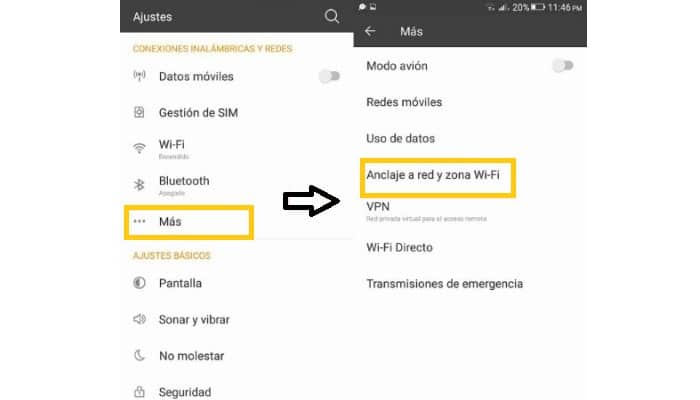
Lo siguiente que tienes que hacer es conectar el teléfono móvil al ordenador mediante un cable USB y elegir la opción Anclaje USB. Después de eso tu computadora definirá una nueva conexión y voila, ya tendrás acceso a Internet.
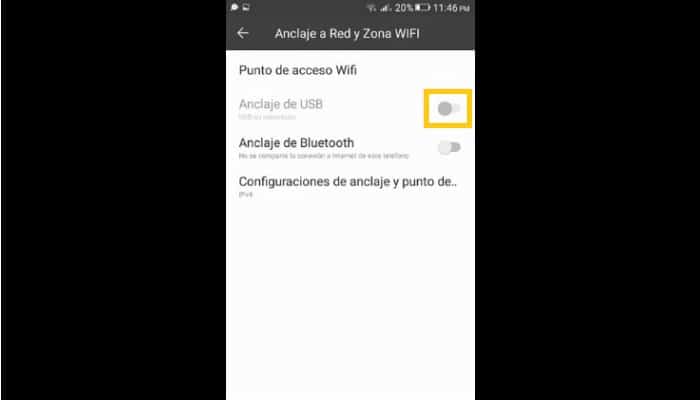
2- Con un anclaje WiFi
Por lo general, se utilizan los datos del móvil o una señal Wi-Fi para navegar por la web con Android, lo que significa que tienes un router en la mano al que se pueden conectar todos los dispositivos que te rodean. Para ello, primero debes ir a la selección de ajustes y hacer clic en Más, donde Anclaje a red y Zona Wi-Fi aparecerá rápidamente.
Esto te permite activar cada una de las técnicas que necesitas para usar Internet, también puedes seleccionar la opción Zona WiFi portátil para que aparezca un icono en el panel de notificación.
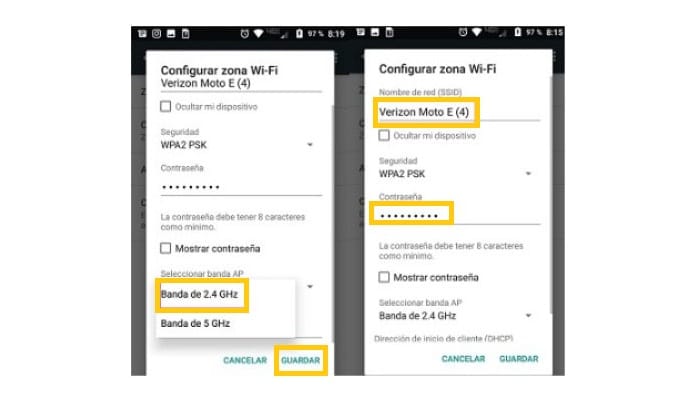
Por otro lado, si deseas conectar Android a tu iPad, tienes que ir a la opción de ajustes y posteriormente debes seleccionar la opción Wi-Fi para activarla y así obtener una lista de las redes creadas por tu smartphone. Seguidamente, debes hacer clic en el nombre del Wi-Fi con el que compartes tu Android, donde deberás colocar la contraseña establecida, y voila, se va a conectar a tu dispositivo.
3- Con Bluetooth
Debes saber que puedes usar el móvil como router con ayuda del Bluetooth, y obtendrás una conexión a Internet igualmente buena. Para ello, debes saber que es casi como usar una conexión Wi-Fi, lo que se explicó en el párrafo anterior.
Tienes que activar el Bluetooth en los dispositivos que vas a conectar. Luego debes seleccionar la opción de Módem o anclaje de red y zona Wi-Fi en tu dispositivo móvil y seguir los pasos anteriores. Esto es para que puedas activar la opción de usar el Bluetooth como Módem.
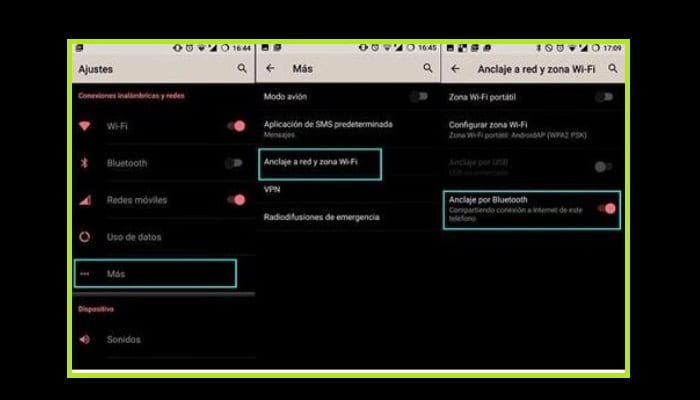
Lista de las mejores aplicaciones para compartir Internet con tu smartphone
Aquí tienes una lista de las mejores aplicaciones para compartir Internet con tu teléfono móvil. Puedes usar el móvil como router con la ayuda de aplicaciones, y estas aplicaciones simplificarán los procesos que acabamos de explicar:
1- PDAnet+
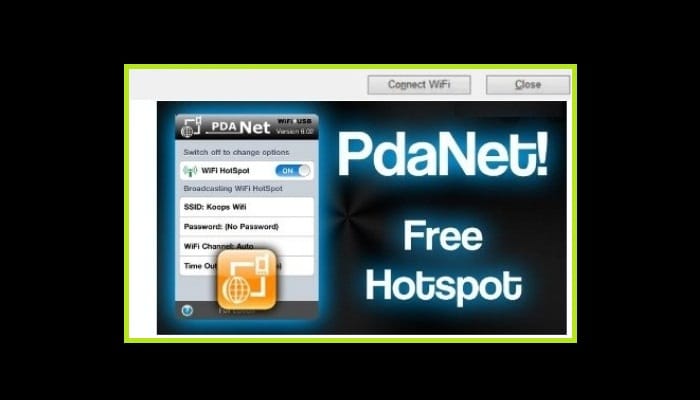
Esta es una aplicación por la que hay que pagar para disfrutar de sus beneficios, donde su precio es de unos 2 euros. Los usuarios indican que es uno de los mejores servicios que se utilizan cuando se necesita compartir la Internet desde el teléfono móvil hasta la computadora.
También debes saber que una de sus ventajas es que esta aplicación no causa ningún inconveniente, aunque los usuarios consideran que su costo es elevado.
2- WI-FI Tether
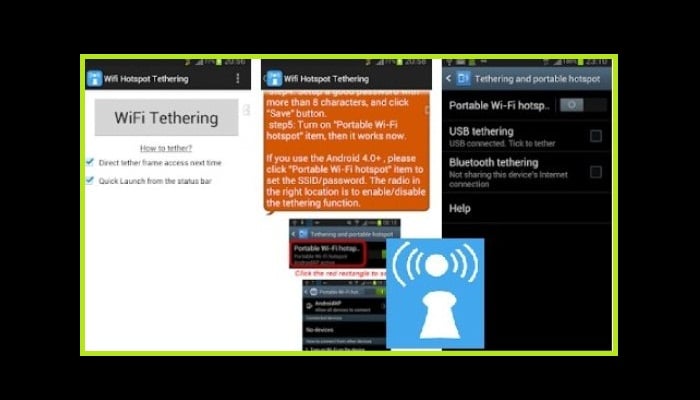
Se trata de una aplicación gratuita que encontrarás en tu tienda de aplicaciones para móviles, con la que podrás convertirla en un módem o en un router, como un receptor Wi-Fi y resolver cualquier problema que surja en un momento determinado.
Con la aplicación WI-FI Tether, puedes aumentar el alcance de la red que utilizas usando tu teléfono móvil cuando lo enciendes como un router, de modo que puedas tener Internet gratis y conectar los dispositivos adecuados y tener una señal en cada espacio que desees.
No obstante, como siempre, al instalar cualquier tipo de aplicación, debes recordar que debes tener cuidado, porque a veces esas aplicaciones pueden dañar los dispositivos.
Descargar WiFi Tethering /WiFi HotSpot para Android
3- 160 Wi-Fi
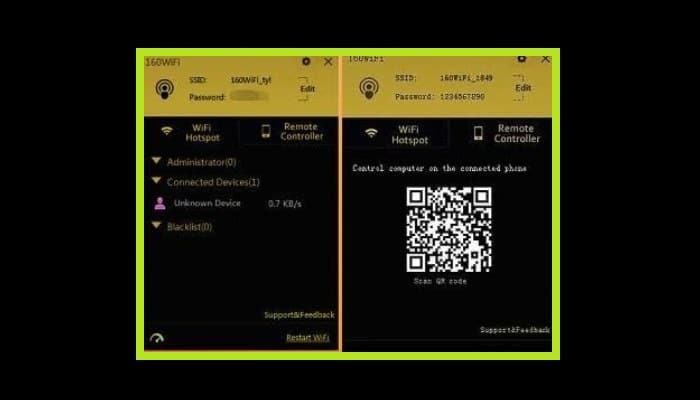
Con esta aplicación, puedes compartir Internet con otros dispositivos de forma fácil y segura. Es muy simple, y cuando lo uses, notarás que tiene muchas características que usas además de que funciona bien.
Cuando la usas, no recibes ninguna publicidad, así que no tienes que cerrar esas ventanas que suelen ser molestas, y mucho menos pop-ups. Además tiene seguridad con la contraseña que ingresas, que hace esta aplicación cuando utiliza la seguridad de tu dispositivo.
Descargar 160 Wifi para Windows
4- Proxoide
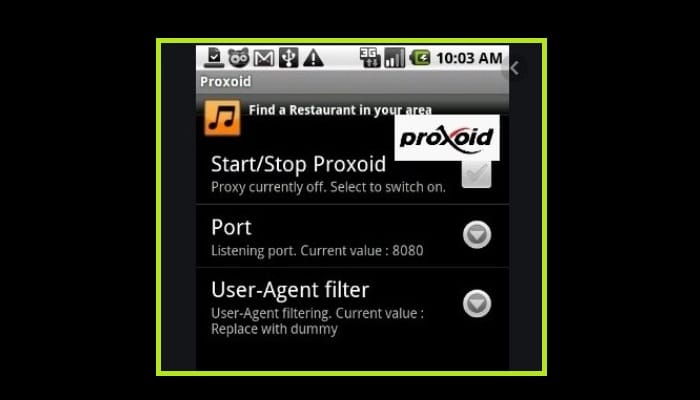
Con este programa convertirás tu dispositivo móvil en un servidor proxy para que tu ordenador se pueda conectar a Internet a través de este.
Su método de uso es muy simple y debes conectar el dispositivo a tu ordenador e ir al menú y luego elegir una opción de configuración. Entonces debes introducir las solicitudes. Una vez allí, sólo tendrás que entrar en la opción de desarrollo para entrar en la parte USB y así proceder a activarla.
Descargue el Androide Proxoide APK
5- HostedNetworkStarter
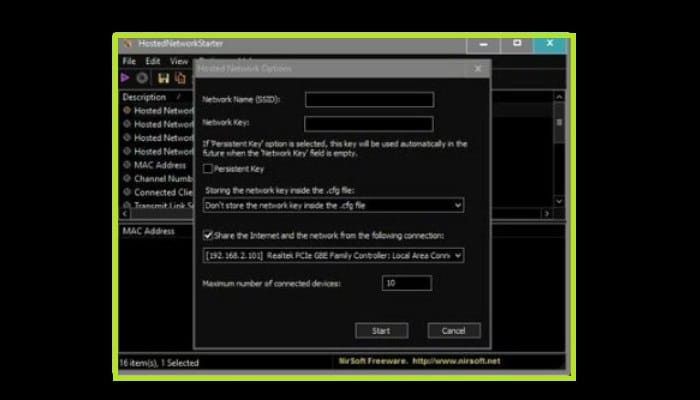
Esta App Sirve para permitirte distribuir Wi-Fi gratis desde tu dispositivo móvil a tu ordenador. También te ofrece la posibilidad de guardarlo en una memoria USB para que puedas conectarlo a cualquier ordenador o tableta cuando estés fuera de casa o de la oficina.
Con esta ventaja, no debes instalar el programa ya que es una aplicación portátil. Cuando vayas a usarlo, sólo tienes que pulsar el botón de ejecución, y ya está, puedes disfrutar de cada una de sus funciones.
Descargar Hosted Network Starter para Windows
6- MyPublicWiFi
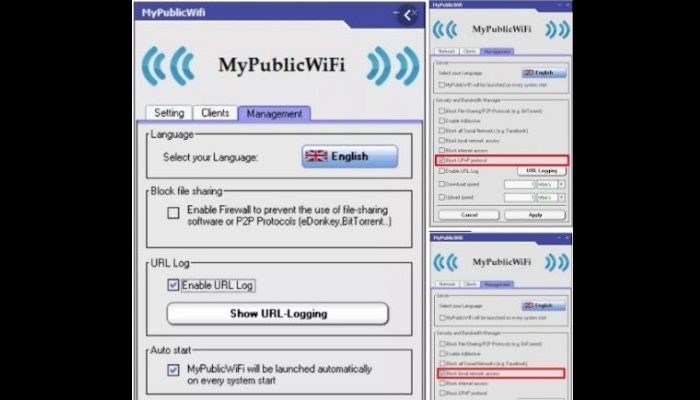
Esta es otra opción para usar el móvil como router, en la que puedes pasar internet a través del router de tu smartphone para difundir la Internet a tus dispositivos. Además esta aplicación es absolutamente gratuita y tiene la ventaja de ser utilizada como un cortafuegos con garantía de seguridad, lo cual es extremadamente importante hoy en día.
Hay que señalar que se trata de una aplicación de punto de acceso porque para utilizarla es necesario contar con el cifrado WPA2, con la posibilidad de ver el historial de navegación de cada dispositivo conectado a la misma, por lo que es una buena alternativa para ponerla en funcionamiento.
Descargar MyPublicWiFi para Windows
7- MHotSpot
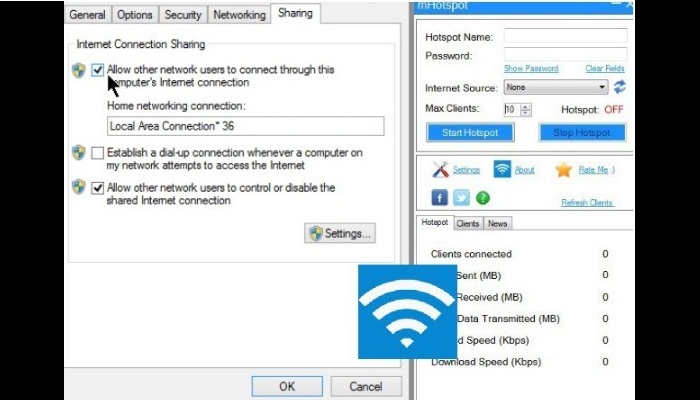
Es esta una aplicación eficiente, moderna y fácil de usar porque te permite distribuir la Internet a cada uno de los dispositivos que deseas o que necesitas conectar. Sus maravillosas características te ayudarán a utilizar rápidamente cada una de las funciones de este programa, lo que te permitirá utilizarlo en una computadora anticuada.
Descargar MHotSpot para Windows

Deja una respuesta